热门标签
热门文章
- 1Unity开发者3D模型基础
- 2面试专题:兴盛优选二面_兴盛优选 数据开发实习生面经
- 3php selenium cookie,selenium如何获取cookies,并实现使用cookies自动登录(一)
- 4常见的编码格式/txt文件乱码_txt编码latin-1
- 5文本特征提取:词袋模型/词集模型,TF-IDF_词集模型 词袋模型
- 6UIKit-UIPopoverPresentationController
- 7配置Hadoop伪分布式_要配置hadoop单节点伪分布式系统,需要对刚解压后的hadoop文件中的某些配置文件做
- 8hadoop高可用【HA】配置详解_配置hadoopha时,定义服务名的配置属性是
- 9推理引擎的优化:性能与准确性的平衡
- 10Android studio不自动提示代码以及gradle jdk版本要求问题:Android Gradle plugin requires Java 11 to run. You arecurre_android studio ndk没有自动提示
当前位置: article > 正文
vscode用Git上传项目到远程仓库(gitee)_vscode 怎么关联远程仓库
作者:知新_RL | 2024-04-09 19:32:19
赞
踩
vscode 怎么关联远程仓库
git上传
在vscode的源代码管理那里操作
初始化操作
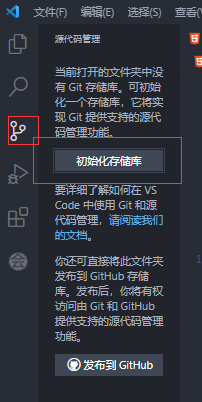
1.添加仓库:点击右上角的三点(…)—>选择远程—>选择添加远程存储库—>在弹出框那里输入远程的仓库地址(gitee或者是github)



这里填的是仓库名

2.将工作区的文件添加到暂存区(暂存更改):点击更改字样右侧的**+**号

3.将暂存区的文件提交到本地仓库:
点击源代码管理字样右侧的√
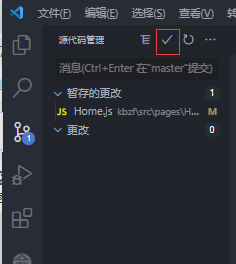
输入提交的备注信息(比如完成某某功能,或者完成了某某页面),然后就回车

完成了第三步,此时的页面
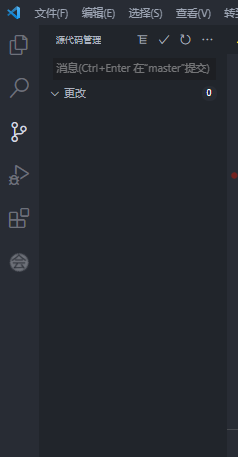
说明文件都提交了,提交到了本地仓库
4.将本地仓库的文件推送到远程的仓库:点击右上角的三点(…)—>选择拉取、推送—>选择推送到

选择要推送到的仓库

声明:本文内容由网友自发贡献,不代表【wpsshop博客】立场,版权归原作者所有,本站不承担相应法律责任。如您发现有侵权的内容,请联系我们。转载请注明出处:https://www.wpsshop.cn/w/知新_RL/article/detail/394722
推荐阅读
相关标签


